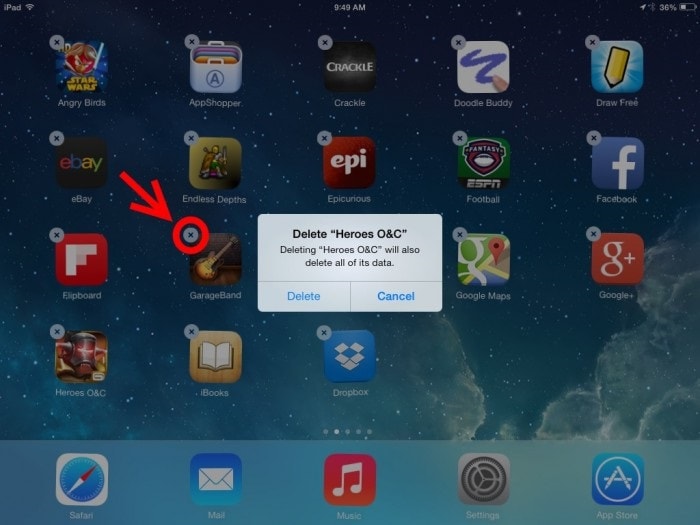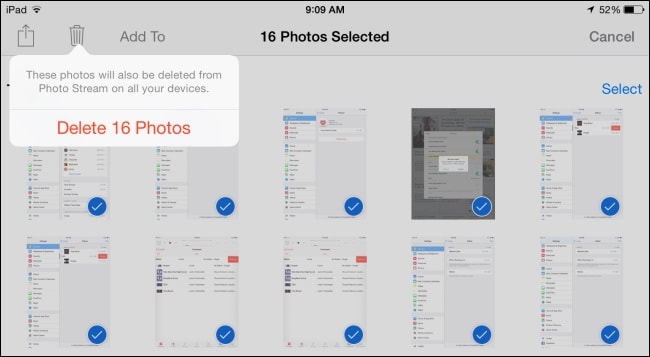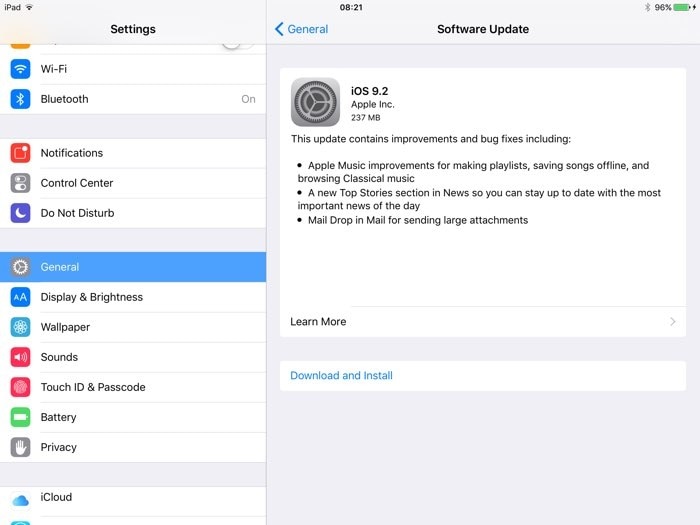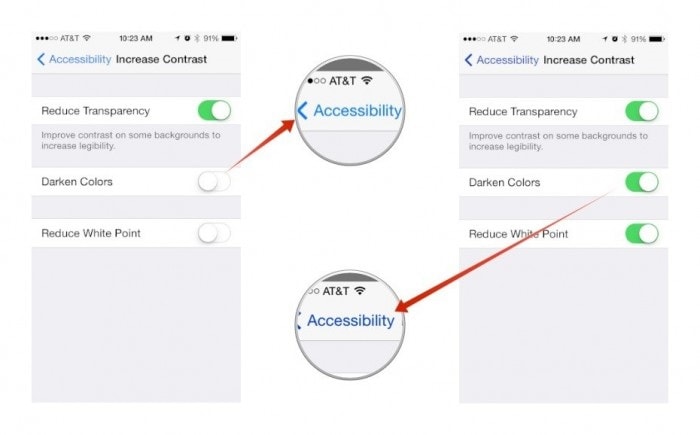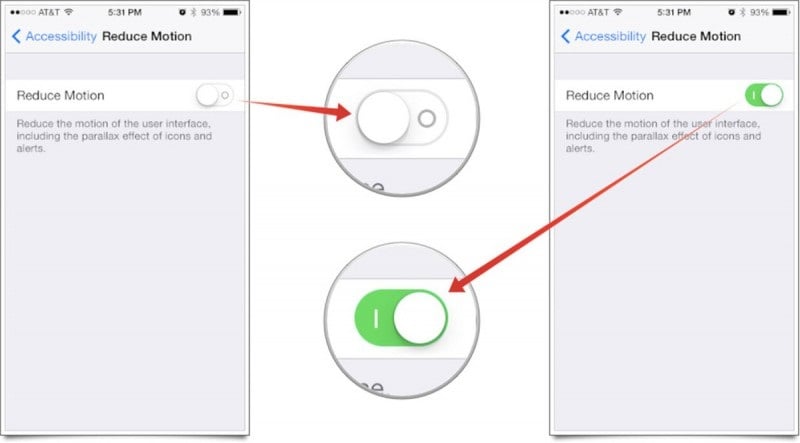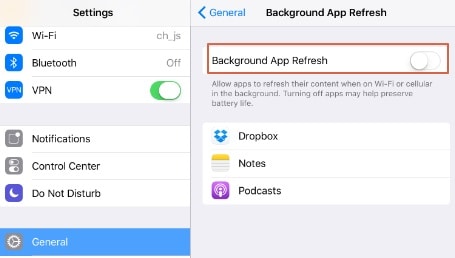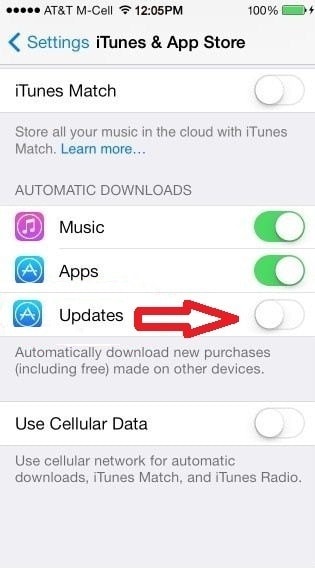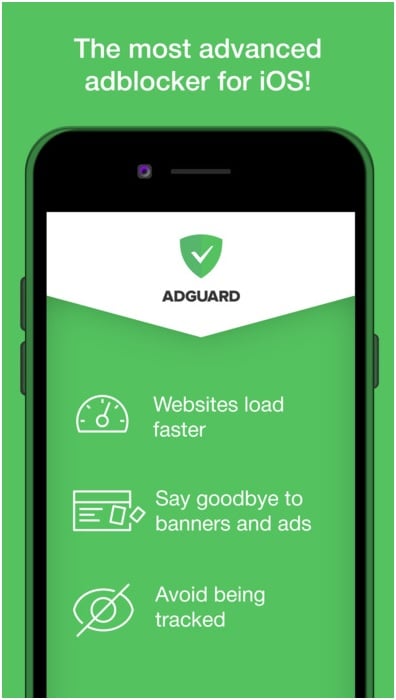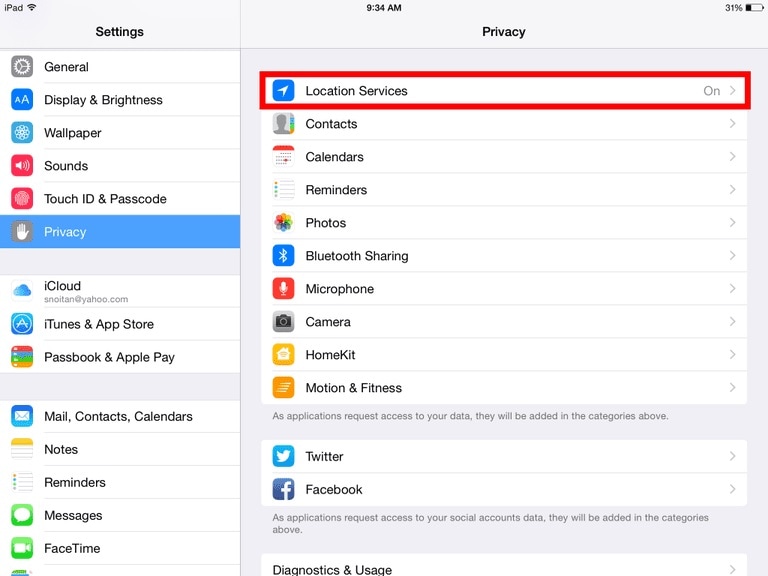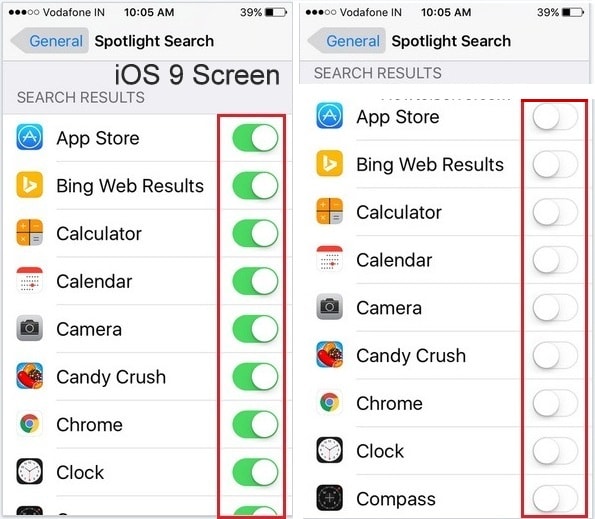10 條提示:如何加快 iPad 速度並提高 iPad 性能
如何提升 iPad 的性能? 如果您也在考慮相同的問題並希望提高 iPad 設備的性能。 然後,您需要按照指南進行操作。 在本文中,我們將為您提供 10 個重要提示,以便您能夠解決 iPad 運行緩慢的問題。
實際上,有許多原因,例如存儲空間低、軟件過時或不需要的數據,會導致設備運行緩慢並降低性能。 因此,您需要閱讀文章以了解有關該問題及其各自解決方案的更多信息。
第 2 部分:清除緩存和網絡歷史記錄
每當您瀏覽網頁時,都會以緩存的形式存儲一些內存(作為重新訪問網站的快速參考),以及您的瀏覽器歷史記錄和數據。 這也增加了竊取設備的一些空間。 因此,建議不時刪除這些緩存數據。 讓我們一步一步來——
A. 管理您的書籤和歷史記錄
運行 Safari>選擇書本圖標>出現歷史記錄和書籤列表>從這裡您可以選擇、編輯或刪除您的歷史記錄或書籤
B. 現在,刪除歷史和瀏覽數據
(刪除緩存)
為此,請轉到設置>打開 Safari>然後單擊清除歷史記錄和網站數據

C.上述步驟不會完全清除緩存,因此也會刪除特定網站的瀏覽數據;
轉到設置>打開Safari>單擊高級>然後網站數據>最後,單擊刪除所有網站數據
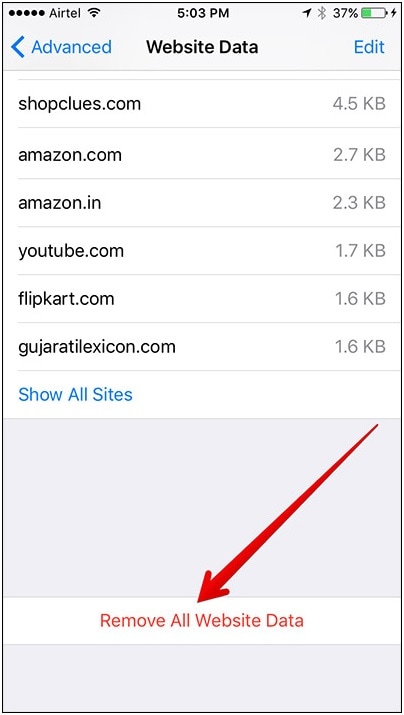
第 10 部分:Wondershare SafeEraser
的幫助下 DrFoneTool – 橡皮擦的一鍵清理,您將能夠檢查您的設備數據、清除垃圾文件、刪除不必要的後台進程以釋放空間以提高 iPad 的處理、速度和性能。 您可以從提到的鏈接下載它;

如果通過上述文章中提到的所有過程對設備進行更新、組織和優化,則可以達到更好的設備性能,以便您在速度和性能方面以全新的狀態恢復 iPad。